Es gibt viele verschiedene Möglichkeiten, Ihren Oppo A37 anzupassen, und das Ändern des Hintergrundbilds ist möglicherweise die häufigste. Viele Hintergrundbilder stehen online zum Herunterladen zur Verfügung, oder Sie können eines der mit Ihrem Smartphone gelieferten Bilder verwenden. Darüber hinaus können Sie auch eines der aufgenommenen Fotos verwenden und es als Hintergrundbild für Ihren Sperr- oder Startbildschirm festlegen.
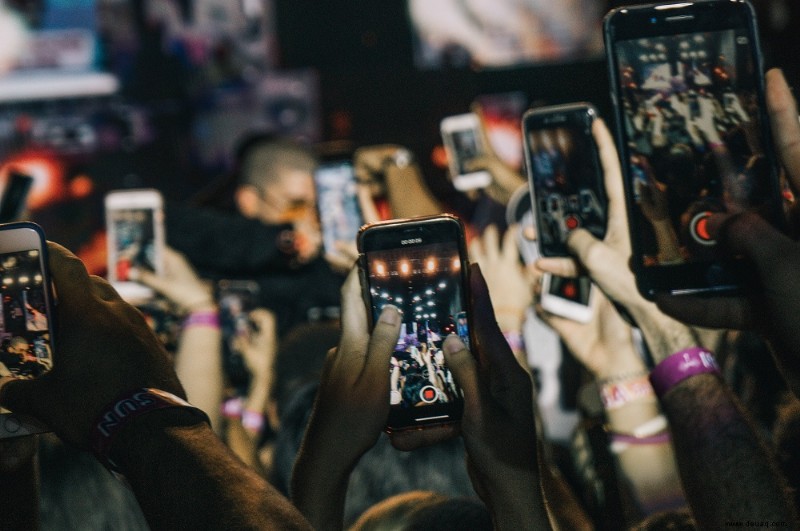
Das Ändern des Hintergrundbilds auf dem Oppo A37 ist sehr einfach. Mal sehen, wie Sie das machen können.
Verwenden Sie die Einstellungs-App, um Ihr Hintergrundbild zu ändern
Eine sehr einfache Methode zum Ändern des Standardhintergrunds ist über die Einstellungen-App. So geht's:
1. Öffnen Sie die Einstellungs-App
Tippen Sie auf die Einstellungen-App, um sie zu starten, und wischen Sie zu Wallpaper und Lockscreen Magazines.
2. Tippen Sie auf Wallpaper und Lockscreen Magazines
Greifen Sie auf das Menü „Wallpaper“ und „Lockscreen Magazines“ zu, indem Sie darauf tippen.
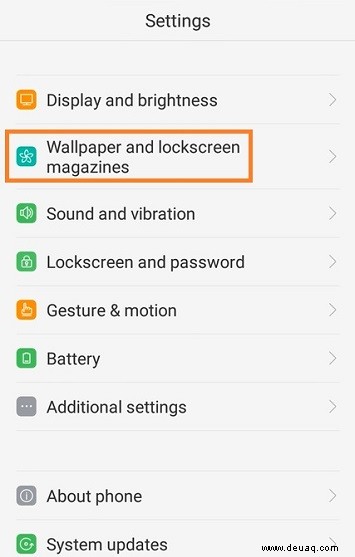
3. Wählen Sie Hintergrundbild auswählen
Tippen Sie in den Zeitschriften für Hintergrundbilder und Sperrbildschirme auf Hintergrundbild auswählen, um weitere Optionen zu erhalten.
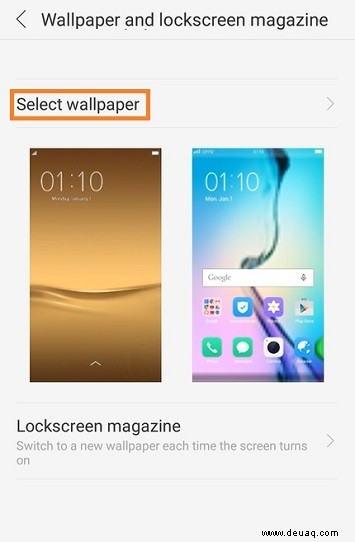
4. Wählen Sie eine der Optionen aus
Das Menü Hintergrundbild auswählen hat zwei Optionen:
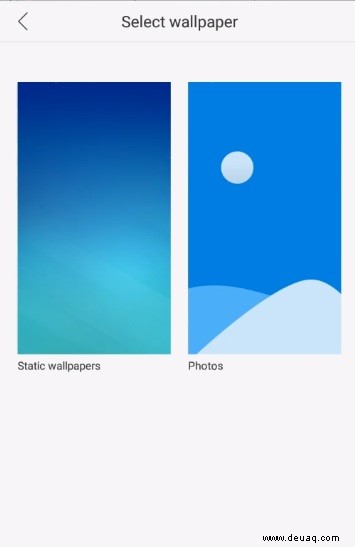
Fotos
Wenn Sie eines der Bilder verwenden möchten, die Sie mit Ihrem Oppo A37 aufgenommen haben, wählen Sie die Option Fotos. Dadurch gelangen Sie zu Ihrer Fotobibliothek, wo Sie ein Bild auswählen und es Ihrem Sperr- oder Startbildschirm hinzufügen können.
Statische Hintergrundbilder
Im Menü „Statische Hintergrundbilder“ können Sie eines der standardmäßigen Hintergrundbilder auswählen, die mit Ihrem Oppo A37 geliefert werden, oder eines aus dem Internet herunterladen. Wenn Sie weitere Bilder herunterladen möchten, gehen Sie wie folgt vor:
1. Tippen, um statische Hintergrundbilder zu öffnen
Tippen Sie im Fenster „Statische Hintergrundbilder“ auf „Mehr herunterladen“.
2. Wählen Sie ein Hintergrundbild aus
Durchsuchen Sie das Menü "Mehr herunterladen", bis Sie das gewünschte Hintergrundbild gefunden haben. Sie können die Hintergrundbilder auch nach Kategorien oder Themen durchsuchen. Tippen Sie auf das Hintergrundbild, das Ihnen gefällt, und laden Sie es herunter.
3. Legen Sie das Hintergrundbild fest
Nachdem Sie das gewünschte Hintergrundbild heruntergeladen haben, tippen Sie auf das Bild, um es auszuwählen, und klicken Sie auf Übernehmen.
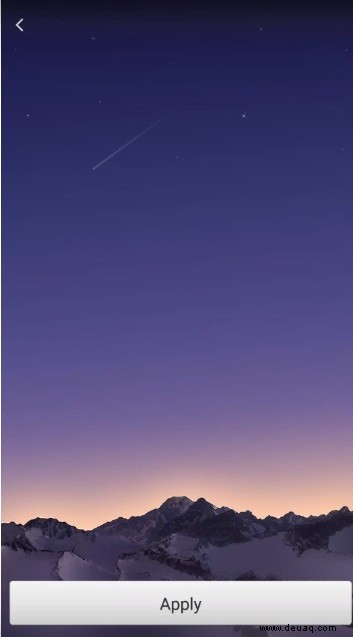
4. Wählen Sie den gewünschten Bildschirm aus
Nachdem Sie auf Anwenden geklickt haben, können Sie das Hintergrundbild im Vorschaumodus sehen und auswählen, ob Sie es auf Ihrem Start- oder Sperrbildschirm festlegen möchten.
Wenn Sie den gewünschten Bildschirm auswählen, tippen Sie auf Festlegen als und Ihr Hintergrundbild ändert sich. Es gibt keine Option, das Hintergrundbild auf beiden Bildschirmen gleichzeitig festzulegen, daher müssen Sie den Vorgang wiederholen, wenn Sie dasselbe Hintergrundbild auf Ihrem Sperr- und Startbildschirm haben möchten.
Auswahl eines Hintergrundbilds aus Ihren Fotos
Wenn Sie eines der Bilder von Ihrem Oppo A37 verwenden möchten, können Sie dies ganz einfach tun, indem Sie diesen Schritten folgen:
App „Einstellungen“> „Hintergrundbild“ und „Magazine mit Sperrbildschirm“> „Hintergrundbild“> „Fotos“ auswählen
Tippen Sie auf eines der Fotos in Ihrer Fotobibliothek, um es als Hintergrundbild auszuwählen, und gehen Sie dann wie folgt vor:
Tippen Sie auf Anwenden> Bildschirm auswählen> Festlegen als auswählen
Jetzt können Sie das Menü verlassen und sich das Foto ansehen, das Sie gerade als Hintergrundbild festgelegt haben.
Endnote
Es ist sehr einfach, das Hintergrundbild auf Ihrem Oppo A37 zu ändern. Probieren Sie die in diesem Artikel beschriebenen Methoden aus, um Ihrem Smartphone eine persönliche Note zu verleihen. Und denken Sie daran, dass Bilder Ihrer Lieben auf Ihrem Sperr- oder Startbildschirm immer sehr gut aussehen.